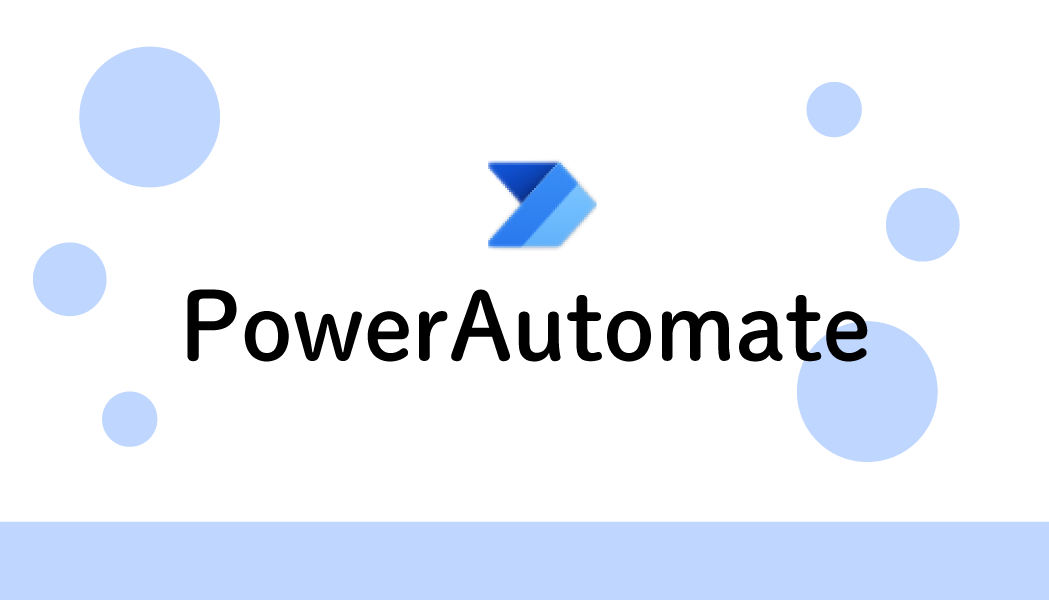PowerAutomateって便利ですよね。でも使用していると謎のエラーに遭遇することがあると思います。
この記事では、
- コネクタ・アクションがエラーで追加できない
- 「データ損失防止ポリシーによりブロックされています」が表示された
という方に向けて、原因や一般的な対処方法を説明します。
エラーの内容
※今回は企業のポリシー制御下のアカウントで行った操作です。
アクションの追加から「Excel」で検索して下記「テーブルの取得」アクションを追加しました。
- コネクタ:Excel Online (OneDrive)
- アクション:テーブルの取得
サインインを押すとエラーが発生しました。
【エラー内容】’shared_excelonline’ の接続の作成/編集は、データ損失防止ポリシー (DLP) ‘DefaultPolicy’ によりブロックされています。
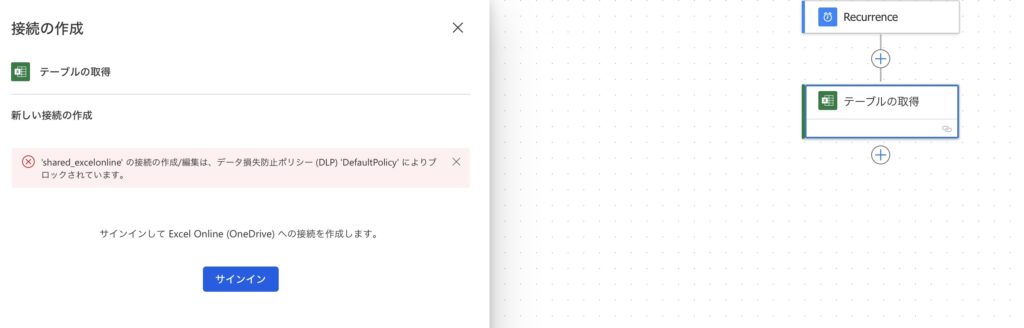
困りました。
ポリシーと書かれているので、誰かが決めたルールによって禁止されているようです。
ブロックされている原因を確認する方法
Power Platform管理センターへ接続 ※https://aka.ms/ppac
画面左の「ポリシー」-「データポリシー」を選択
この画面の「DefaultPolicy」にブロックの設定が入ってるようです。
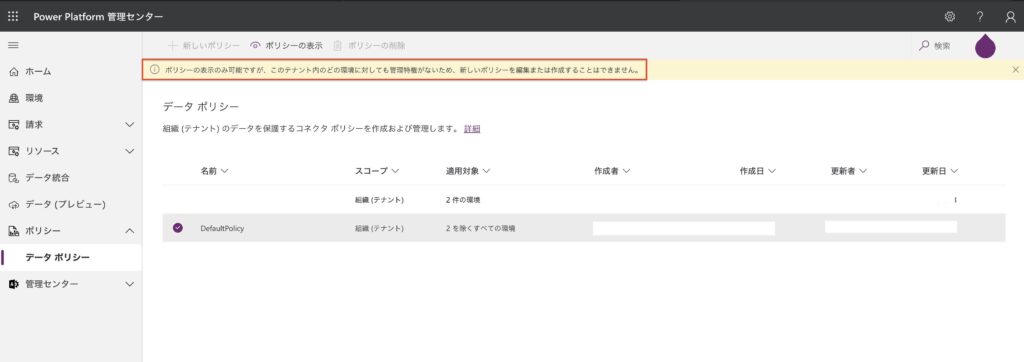
画面上に「ポリシーの表示のみ可能ですが、このテナント内のどの環境に対しても管理特権がないため、新しいポリシーを編集または作成することはできません。」と表示されていました。
企業の環境下にあるPowerAutomateでは基本的にポリシーの変更はできないでしょう。
画面上の「ポリシーの表示」から中を見ていくとブロック済み(1xx)という設定がありました。
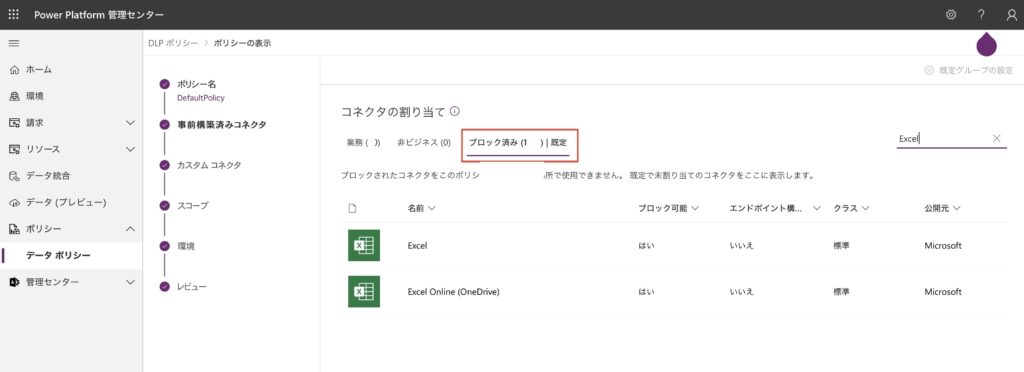
ブロックの中に今回追加しようとしたコネクタがありました。
- コネクタ:Excel Online (OneDrive)
「データ損失防止ポリシー (DLP) ‘DefaultPolicy’ によりブロックされています」の対処方法
使いたいコネクタ・アクションがポリシーでブロックされている場合、ブロックを解除するか、他の手段を考えるしかありません。
- 管理者へコネクタのブロック解除を依頼する
- 別のコネクタを使う
管理者へコネクタのブロック解除を依頼する場合、「DefaultPolicy」の作成者・更新者へコネクタ・アクションを使用したい事を伝えましょう。
別のコネクタを使う場合は、類似の操作ができるコネクタを探しましょう。
Excel Online (OneDrive)の場合は (Business)が使用可能な場合はそちらが利用できます。
- コネクタ:Excel Online (OneDrive) ←ブロック
- コネクタ:Excel Online (Business) ←使用可能
まとめ
いかがでしたか?この記事では
- コネクタ・アクションがエラーで追加できない
- 「データ損失防止ポリシーによりブロックされています」が表示された
についての原因と対策をまとめた内容を紹介しました。このエラー自分自身で解決するのは難しいですが、ルール変更・回避策で乗り切りましょう。
参考にしたページ